ഉള്ളടക്ക പട്ടിക
ഇന്ന്, വ്യത്യസ്ത വെബ് ബ്രൗസറുകളിൽ സന്ദർശിച്ച ലിങ്കുകളുടെ നിറം എങ്ങനെ ക്രമീകരിക്കാം എന്നതിനെക്കുറിച്ചുള്ള കുറച്ച് ദ്രുത ട്യൂട്ടോറിയലുകൾ പങ്കിടാൻ ഞാൻ ആഗ്രഹിക്കുന്നു, അതിനാൽ ഇതിനകം ബ്രൗസ് ചെയ്ത വെബ് പേജുകളിൽ ക്ലിക്ക് ചെയ്യുന്നത് നിങ്ങൾക്ക് ഒഴിവാക്കാം.
ഇത് നിങ്ങൾ (അല്ലെങ്കിൽ നിങ്ങളുടെ സുഹൃത്തുക്കളും കുടുംബാംഗങ്ങളും) വർണ്ണാന്ധതയില്ലാത്തവരായിരിക്കുമ്പോൾ പ്രത്യേകിച്ചും സഹായകരമാണ്. വർണ്ണാന്ധതയുള്ളവർക്ക്, സന്ദർശിച്ചതും സന്ദർശിക്കാത്തതുമായ വെബ് ലിങ്കുകൾ ശരിയായി സജ്ജീകരിച്ചിട്ടില്ലെങ്കിൽ അവയുടെ നിറങ്ങൾ തമ്മിലുള്ള വ്യത്യാസം തിരിച്ചറിയാൻ പ്രയാസമാണ്. ഇത് ലളിതമായ വെബ് ബ്രൗസിംഗിനെ നിരാശാജനകമായ ഒരു അനുഭവമാക്കി മാറ്റും.
ഇതിന്റെ പിന്നിലെ രസകരമായ കഥ
കഴിഞ്ഞ ദിവസം എന്റെ കസിൻ എന്റെ അപ്പാർട്ട്മെന്റിന് സമീപം ഇറങ്ങിപ്പോയി, അവൻ എന്റെ ലാപ്ടോപ്പ് ഉപയോഗിച്ച് തിരയുകയായിരുന്നു Google-ൽ എന്തെങ്കിലും. പലതവണ, അവൻ പറയുന്നത് ഞാൻ കേട്ടു, “ഞാൻ വിഡ്ഢി! എന്തുകൊണ്ടാണ് ഞാൻ ഈ പേജ് വീണ്ടും സന്ദർശിക്കുന്നത്?" അതിനാൽ ഞാൻ അവനോട് പറഞ്ഞു:
- ഞാൻ: ഹേ ഡാനിയേൽ, നിങ്ങൾ ഇതിനകം സന്ദർശിച്ച പേജ് ഫലങ്ങളിൽ ക്ലിക്ക് ചെയ്യുകയാണോ?
- ഡാനിയൽ: അതെ. എന്തുകൊണ്ടെന്ന് എനിക്കറിയില്ല.
- ഞാൻ: Google ഫലങ്ങളിൽ സന്ദർശിച്ച പേജുകൾ ചുവപ്പായി അടയാളപ്പെടുത്തിയിരിക്കുന്നു, നിങ്ങൾ സന്ദർശിച്ചിട്ടില്ലാത്തവ നീല നിറത്തിലാണ്, നിങ്ങൾക്ക് അറിയില്ലെങ്കിൽ … (എനിക്ക് സഹായിക്കാൻ ആഗ്രഹമുണ്ടായിരുന്നു)
- ഡാനിയേൽ: അവർ എന്നെ ഒരുപോലെയാണ് കാണുന്നത്.
- ഞാൻ: ശരിക്കും? (അവൻ തമാശ പറയുകയാണെന്ന് ഞാൻ കരുതി)...ഹേയ്, അവ വ്യത്യസ്ത നിറങ്ങളാണ്. ഒന്ന് ഇളം പർപ്പിൾ, മറ്റൊന്ന് നീല. നിങ്ങൾക്ക് പറയാമോ?
- ഡാനിയൽ: ഇല്ല!
നിങ്ങൾ ഊഹിച്ചതുപോലെ ഞങ്ങളുടെ സംഭാഷണം അൽപ്പം ഗൗരവതരമായിത്തുടങ്ങി. അതെ, എന്റെ കസിൻ ഒരു പരിധിവരെ വർണ്ണാന്ധതയില്ലാത്തവനാണ് - കൂടുതൽ വ്യക്തമായി പറഞ്ഞാൽ, ചുവന്ന കളർ അന്ധനാണ്. ഐChrome ഉപയോഗിക്കുക, ഞാൻ സന്ദർശിച്ച ലിങ്കിന്റെ നിറം ചുവപ്പിൽ നിന്ന് പച്ചയിലേക്ക് മാറ്റിയതിന് ശേഷം, അയാൾക്ക് പെട്ടെന്ന് വ്യത്യാസം പറയാൻ കഴിയും.
നിങ്ങൾക്ക് വർണ്ണാന്ധതയുണ്ടോ?
ആദ്യം, നിങ്ങൾക്കത് ഉണ്ടെങ്കിൽ അതിനെക്കുറിച്ച് വിഷമിക്കേണ്ടതില്ല. മിക്ക സമയത്തും, വർണ്ണാന്ധത ജനിതകമാണ്, കൂടാതെ ചികിത്സയില്ല, മെഡ്ലൈൻ പ്ലസ് പറയുന്നു. കൂടാതെ, സ്വയം സുഖം പ്രാപിക്കാൻ, "ലോകമെമ്പാടുമുള്ള 8% പുരുഷന്മാർക്കും 0.5% സ്ത്രീകൾക്കും വർണ്ണ കാഴ്ചക്കുറവ് ഉണ്ടെന്ന് പൊതുവായ ധാരണയുണ്ട്." (ഉറവിടം)
നിങ്ങൾ വർണ്ണാന്ധതയുള്ളവരാണോ എന്ന് പരിശോധിക്കുന്നതിന്, ഈ ഹഫിംഗ്ടൺ പോസ്റ്റ് ലേഖനം പരിശോധിക്കുക എന്നതാണ് ഏറ്റവും വേഗതയേറിയ മാർഗം. ഇഷിഹാര കളർ ടെസ്റ്റിൽ നിന്ന് ലഭിച്ച അഞ്ച് ചിത്രങ്ങൾ ഇതിൽ ഉൾപ്പെടുന്നു.
കൂടുതൽ പരിശോധനകൾക്ക്, നിങ്ങൾക്ക് ഈ വെബ്സൈറ്റ് സന്ദർശിക്കാവുന്നതാണ്. നിങ്ങളുടെ പരിശോധനാ ഫലം കാണുന്നതിന് മുമ്പ് നിങ്ങൾക്ക് 20 ട്രയൽ ചോദ്യങ്ങൾ നൽകും. ആരംഭിക്കാൻ നീല “ആരംഭ ടെസ്റ്റ്” ക്ലിക്ക് ചെയ്യുക:

മിക്ക ആളുകളോടും അവർക്ക് “സാധാരണ വർണ്ണ ദർശനം” ഉണ്ടെന്ന് പറയപ്പെടും:

സെർച്ച് എഞ്ചിൻ പേജ് ഫലങ്ങളിലെ വർണ്ണ സ്കീം
ശ്രദ്ധിക്കുക: ഡിഫോൾട്ടായി, Google, Bing എന്നിവ പോലെയുള്ള മിക്ക സെർച്ച് എഞ്ചിനുകളും നിങ്ങൾ ക്ലിക്ക് ചെയ്ത ഫലങ്ങൾ പർപ്പിൾ ആയും കാണാത്ത ഫലങ്ങൾ നീലയായും അടയാളപ്പെടുത്തുന്നു. രണ്ട് ഉദാഹരണങ്ങൾ ഇവിടെയുണ്ട്:
ഞാൻ Google-ൽ "TechCrunch" എന്ന് തിരഞ്ഞതിന് ശേഷം വന്നത് ഇതാണ്. ഞാൻ മുമ്പ് TechCrunch വിക്കിപീഡിയ പേജ് സന്ദർശിച്ചതിനാൽ, അത് ഇപ്പോൾ ഇളം പർപ്പിൾ ആയി അടയാളപ്പെടുത്തിയിരിക്കുന്നു, അതേസമയം Facebook, YouTube എന്നിവ ഇപ്പോഴും നീലയാണ്.

Bing-ൽ, ഞാൻ “SoftwareHow” എന്ന് തിരഞ്ഞു, ഞാൻ കണ്ടത് ഇതാ. Twitter, Google+ പേജുകളാണ്ഇതിനകം സന്ദർശിച്ചു, അതിനാൽ അവ പർപ്പിൾ നിറത്തിലും അടയാളപ്പെടുത്തിയിരിക്കുന്നു, അതേസമയം Pinterest ലിങ്ക് ഇപ്പോഴും നീലയാണ്.

ഇനി നമുക്ക് വിഷയത്തിലേക്ക് മടങ്ങാം. വ്യത്യസ്ത വെബ് ബ്രൗസറുകളിൽ സന്ദർശിച്ച ലിങ്കുകളുടെ നിറം മാറ്റുന്നത് എങ്ങനെയെന്നത് ഇതാ.
Google Chrome-ൽ സന്ദർശിച്ച ലിങ്ക് നിറം എങ്ങനെ മാറ്റാം
നിർഭാഗ്യവശാൽ Chrome ബ്രൗസറിന്റെ കാര്യത്തിൽ, നിങ്ങൾ ഇതിലേക്ക് ഒരു വിപുലീകരണം ചേർക്കേണ്ടതുണ്ട് അത് പ്രവർത്തിക്കുക. ഒരു ഘട്ടം ഘട്ടമായുള്ള ട്യൂട്ടോറിയൽ ഇതാ:
ശ്രദ്ധിക്കുക: താഴെയുള്ള സ്ക്രീൻഷോട്ടുകൾ MacOS-നുള്ള Chrome-ൽ നിന്ന് എടുത്തതാണ് (പതിപ്പ് 60.0.3112.101). നിങ്ങൾ ഒരു പിസിയിലോ മറ്റൊരു Chrome പതിപ്പ് ഉപയോഗിക്കുകയോ ആണെങ്കിൽ, ഘട്ടങ്ങൾ അല്പം വ്യത്യസ്തമായിരിക്കാം.
ഘട്ടം 1: Chrome തുറക്കുക, തുടർന്ന് Stylist എന്ന ഈ വിപുലീകരണം ഇൻസ്റ്റാൾ ചെയ്യുക. നീല നിറത്തിലുള്ള “CHROME-ലേക്ക് ചേർക്കുക” ബട്ടണിൽ ക്ലിക്കുചെയ്യുക.

ഘട്ടം 2: “വിപുലീകരണം ചേർക്കുക” ക്ലിക്കുചെയ്ത് സ്ഥിരീകരിക്കുക. Chrome-ലേക്ക് പ്ലഗിൻ ചേർത്തതായി സൂചിപ്പിക്കുന്ന ഒരു അറിയിപ്പ് നിങ്ങൾ കാണും.

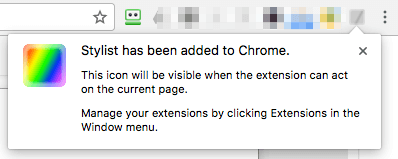
ഘട്ടം 3: സ്റ്റൈലിസ്റ്റ് വിപുലീകരണ ഐക്കണിൽ വലത്-ക്ലിക്കുചെയ്യുക, തുടർന്ന് ഓപ്ഷനുകൾ തിരഞ്ഞെടുക്കുക. സ്റ്റൈലുകൾ ടാബിന് കീഴിൽ, പുതിയ ശൈലി ചേർക്കുക.


ഘട്ടം 4: ഇപ്പോൾ പുതിയ ശൈലിക്ക് പേര് നൽകുക, "എല്ലാ സൈറ്റും" ഓപ്ഷൻ പരിശോധിക്കുക. , ബോക്സിൽ ഈ കോഡിന്റെ ഭാഗം (ചുവടെ കാണിച്ചിരിക്കുന്നത് പോലെ) പകർത്തി ഒട്ടിക്കുക, തുടർന്ന് സംരക്ഷിക്കുക ക്ലിക്കുചെയ്യുക.
A:visited { color: green ! പ്രധാനപ്പെട്ടത് }

ശ്രദ്ധിക്കുക: ഈ വരിയുടെ നിറം "പച്ച" ആണ്. മറ്റൊരു നിറത്തിലേക്കോ ഒരു RGB കോഡിലേക്കോ മാറ്റാൻ മടിക്കേണ്ടതില്ല (ഉദാഹരണത്തിന് 255, 0, 0) . നിങ്ങൾക്ക് ഇവിടെ കൂടുതൽ നിറങ്ങളും അവയുടെ കോഡുകളും കണ്ടെത്താം.
പ്രധാനം: "എല്ലാ സൈറ്റും" പരിശോധിക്കുന്നുമറ്റ് സൈറ്റുകളുമായുള്ള നിങ്ങളുടെ ഉപയോക്തൃ അനുഭവത്തെ ബാധിച്ചേക്കാം. ഉദാഹരണത്തിന്, മാറ്റം നടപ്പിലാക്കിയ ശേഷം, എന്റെ ജിമെയിൽ ടാബുകൾ എല്ലാം ചുവപ്പായി കാണിക്കുന്നത് ഞാൻ ശ്രദ്ധിച്ചു. അത് തികച്ചും വിചിത്രമായി തോന്നുന്നു. അതിനാൽ, നിർദ്ദിഷ്ട Google തിരയൽ ഫലങ്ങളെ സ്വാധീനിക്കാൻ മാത്രം മാറ്റം അനുവദിക്കുന്ന ഈ നിയമം ഞാൻ ചേർത്തു.

ഘട്ടം 5: പുതിയ ശൈലി പ്രാബല്യത്തിൽ വന്നിട്ടുണ്ടോയെന്ന് പരിശോധിക്കുക. എന്റെ കാര്യത്തിൽ, അതെ — സന്ദർശിച്ച TechCrunch വിക്കിപീഡിയ പേജിന്റെ നിറം ഇപ്പോൾ പച്ചയായി മാറിയിരിക്കുന്നു (സ്വതവേ, അത് ചുവപ്പായിരുന്നു).

P.S. സന്ദർശിച്ച ലിങ്ക് നിറം ഇളം പർപ്പിൾ ആയി കാണിക്കുന്നത് ഞാൻ പതിവാണ്, അതിനാൽ ഞാൻ അത് വീണ്ടും ക്രമീകരിച്ചു. 🙂
Mozilla Firefox-ൽ സന്ദർശിച്ച ലിങ്ക് നിറം മാറ്റുന്നതെങ്ങനെ
Firefox ബ്രൗസറിൽ മാറ്റം വരുത്തുന്നത് ഇതിലും എളുപ്പമാണ് കാരണം Chrome-ൽ നിന്ന് വ്യത്യസ്തമായി, നിങ്ങൾ ഒരു മൂന്നാം കക്ഷി വിപുലീകരണവും ഇൻസ്റ്റാൾ ചെയ്യേണ്ടതില്ല. ചുവടെയുള്ള ഘട്ടം ഘട്ടമായുള്ള ഗൈഡ് പിന്തുടരുക:
ശ്രദ്ധിക്കുക: ഈ ട്യൂട്ടോറിയലിൽ, ഞാൻ MacOS-നായി Firefox 54.0.1 ഉപയോഗിക്കുന്നു. നിങ്ങൾ മറ്റൊരു പതിപ്പ് ഉപയോഗിക്കുകയാണെങ്കിലോ വിൻഡോസ് പിസിയിലാണെങ്കിലോ, ചുവടെ കാണിച്ചിരിക്കുന്നതുപോലെ പാതകളും സ്ക്രീൻഷോട്ടുകളും ബാധകമായേക്കില്ല.
ഘട്ടം 1: "എല്ലായ്പ്പോഴും സ്വകാര്യ ബ്രൗസിംഗ് ഉപയോഗിക്കുക" എന്ന് ഉറപ്പാക്കുക മോഡ്" ഓപ്ഷൻ തിരഞ്ഞെടുത്തത് മാറ്റി. Firefox മെനു തുറക്കുക > മുൻഗണനകൾ > സ്വകാര്യത.

ചരിത്രത്തിന് കീഴിൽ > Firefox ചെയ്യും :, "ചരിത്രത്തിനായി ഇഷ്ടാനുസൃത ക്രമീകരണങ്ങൾ ഉപയോഗിക്കുക" തിരഞ്ഞെടുക്കുക. "എല്ലായ്പ്പോഴും സ്വകാര്യ ബ്രൗസിംഗ് മോഡ് ഉപയോഗിക്കുക" എന്ന് നിങ്ങൾ ചെക്ക് ചെയ്തിട്ടുണ്ടെങ്കിൽ, അത് അൺചെക്ക് ചെയ്യുക. അത് തിരഞ്ഞെടുത്തത് മാറ്റുകയാണെങ്കിൽ (സ്ഥിരസ്ഥിതിയായി), നിങ്ങൾ നല്ലതാണ്. ഘട്ടം 2-ലേക്ക് പോകുക.

ഘട്ടം 2: ഇപ്പോൾ ഉള്ളടക്കം > ഫോണ്ടുകൾ & നിറങ്ങൾ> നിറങ്ങൾ.

“നിറങ്ങൾ” വിൻഡോകളിൽ, “സന്ദർശിച്ച ലിങ്കുകൾ:” എന്നതിന്റെ നിറം നിങ്ങൾക്ക് ആവശ്യമുള്ള ഒന്നിലേക്ക് മാറ്റുക, ഡ്രോപ്പ്-ഡൗൺ മെനുവിൽ എപ്പോഴും തിരഞ്ഞെടുക്കുക, തുടർന്ന് “ശരി” ക്ലിക്കുചെയ്യുക നിങ്ങളുടെ മാറ്റങ്ങൾ സംരക്ഷിക്കുന്നതിനുള്ള ബട്ടൺ.

ഘട്ടം 3: അത്രയേയുള്ളൂ. ക്രമീകരണ മാറ്റം ഫലപ്രദമാണോ എന്ന് പരിശോധിക്കാൻ, ഗൂഗിളിൽ ഒരു ദ്രുത തിരയൽ നടത്തി സന്ദർശിച്ച ഫലങ്ങളുടെ നിറം മാറിയിട്ടുണ്ടോ എന്ന് നോക്കുക. എന്റെ കാര്യത്തിൽ, ഞാൻ അവയെ പച്ചയായി സജ്ജീകരിച്ചു, അത് പ്രവർത്തിക്കുന്നു.

Safari-ൽ സന്ദർശിച്ച ലിങ്ക് നിറം മാറ്റുന്നതെങ്ങനെ
ഈ പ്രക്രിയ Chrome-ന്റേതിന് സമാനമാണ്. നിങ്ങൾ സ്റ്റൈലിഷ് എന്ന് വിളിക്കുന്ന ഒരു വിപുലീകരണം ഇൻസ്റ്റാൾ ചെയ്യേണ്ടതുണ്ട്. ചുവടെയുള്ള ട്യൂട്ടോറിയൽ പിന്തുടരുക, അവിടെ നിങ്ങൾ നിർവഹിക്കാൻ ശ്രദ്ധിക്കേണ്ട ഒരു ട്രിക്ക് ഞാൻ ചൂണ്ടിക്കാണിക്കുന്നു. അല്ലെങ്കിൽ, ഇത് പ്രതീക്ഷിച്ച പോലെ പ്രവർത്തിക്കില്ല.
ശ്രദ്ധിക്കുക: ഞാൻ MacOS-ന് Safari ഉപയോഗിക്കുന്നു (പതിപ്പ് 10.0). താഴെ കാണിച്ചിരിക്കുന്ന സ്ക്രീൻഷോട്ടുകൾ നിങ്ങളുടെ കമ്പ്യൂട്ടറിൽ നിങ്ങൾ കാണുന്നതിൽ നിന്നും അൽപ്പം വ്യത്യസ്തമായിരിക്കാം.
ഘട്ടം 1: സ്റ്റൈലിഷ് എക്സ്റ്റൻഷൻ (ലിങ്ക് സന്ദർശിക്കുക) നേടുകയും നിങ്ങളുടെ Safari ബ്രൗസറിൽ ഇത് ഇൻസ്റ്റാൾ ചെയ്യുകയും ചെയ്യുക .

ഘട്ടം 2: സ്റ്റൈലിഷ് എക്സ്റ്റൻഷൻ ഐക്കണിൽ ക്ലിക്ക് ചെയ്യുക (ടൂൾബാറിന്റെ മുകളിൽ സ്ഥിതിചെയ്യുന്നു), തുടർന്ന് "മാനേജ്" തിരഞ്ഞെടുക്കുക.

ഘട്ടം 3: പുതിയ സ്റ്റൈലിഷ് ഡാഷ്ബോർഡിൽ, എഡിറ്റ് എന്നതിലേക്ക് പോകുക. ഈ സ്ക്രീൻഷോട്ടിൽ കാണിച്ചിരിക്കുന്നതുപോലെ നാല് ജോലികൾ പൂർത്തിയാക്കുക. CSS കോഡിന്റെ ഭാഗം താഴെ കാണിച്ചിരിക്കുന്നു.
A:സന്ദർശിച്ചു {color: green ! പ്രധാനപ്പെട്ടത് }
വീണ്ടും, എന്റെ ഉദാഹരണത്തിലെ നിറം പച്ചയാണ്. നിങ്ങൾക്ക് ഇഷ്ടമുള്ളത് മാറ്റാം. കൂടുതൽ നിറങ്ങളും അവയുടെ കോഡുകളും ഇവിടെ കണ്ടെത്തുക അല്ലെങ്കിൽഇവിടെ.
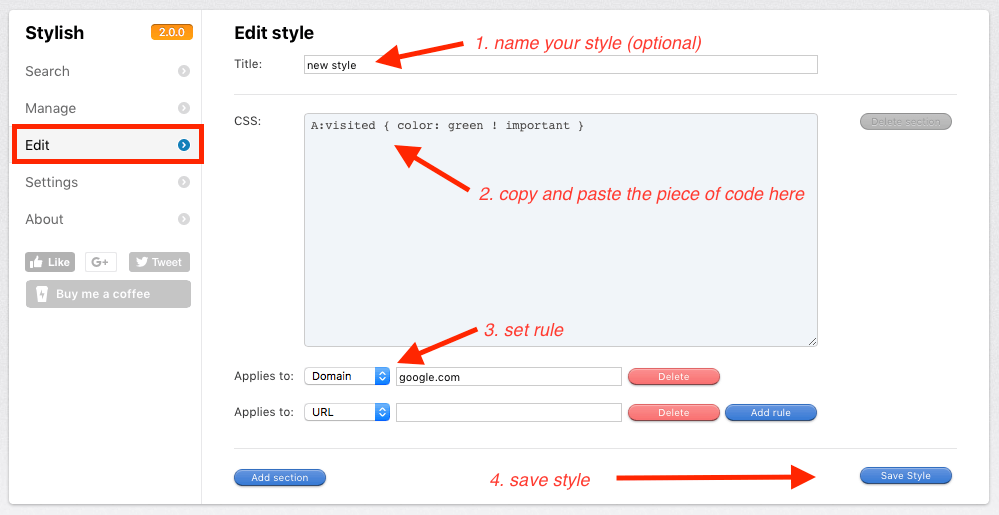
നിങ്ങൾ നിയമങ്ങൾ സജ്ജമാക്കുമ്പോൾ ശ്രദ്ധയോടെ ശ്രദ്ധിക്കുക. ഉദാഹരണത്തിന്, Google.com-ൽ സന്ദർശിച്ച ലിങ്കുകളുടെ നിറം മാത്രം മാറ്റാൻ ഞാൻ ആഗ്രഹിച്ചു. ഞാൻ "ഡൊമെയ്ൻ" തിരഞ്ഞെടുത്ത് CSS ബോക്സിന് കീഴിൽ "google.com" എന്ന് ടൈപ്പ് ചെയ്യുക. ശ്രദ്ധിക്കുക: "www.google.com" എന്ന് ടൈപ്പ് ചെയ്യരുത്, കാരണം ഇത് പ്രവർത്തിക്കില്ല. ഇത് കണ്ടുപിടിക്കാൻ എനിക്ക് ചില പരീക്ഷണങ്ങളും പിശകുകളും വേണ്ടി വന്നു.
ഘട്ടം 4: മാറ്റം പ്രാബല്യത്തിൽ വന്നിട്ടുണ്ടോ എന്ന് പരിശോധിക്കാൻ. എന്റെ കാര്യത്തിൽ, ഇത് പ്രവർത്തിക്കുന്നു.

മൈക്രോസോഫ്റ്റ് എഡ്ജിൽ സന്ദർശിച്ച ലിങ്ക് നിറം എങ്ങനെ മാറ്റാം
നിർഭാഗ്യവശാൽ, വിൻഡോസ് ഉപയോക്താക്കൾക്ക്, ഇതിന്റെ നിറം മാറ്റുന്നതിനുള്ള പ്രായോഗികമായ ഒരു പരിഹാരം ഞാൻ ഇതുവരെ കണ്ടെത്തിയിട്ടില്ല. സന്ദർശിച്ച അല്ലെങ്കിൽ സന്ദർശിക്കാത്ത ലിങ്കുകൾ. സ്റ്റൈലിഷ് എക്സ്റ്റൻഷൻ എഡ്ജിനൊപ്പം പ്രവർത്തിക്കുമെന്ന് ഞാൻ കരുതി, പക്ഷേ എനിക്ക് തെറ്റി. എന്നിരുന്നാലും, പലരും ഈ സവിശേഷത ആവശ്യപ്പെടുന്നതായി ഈ ചർച്ചയിൽ നിന്ന് നിങ്ങൾക്ക് കാണാൻ കഴിയുന്നത് ഞാൻ ഒറ്റയ്ക്കല്ലെന്ന് തോന്നുന്നു.
എഡ്ജ് ഈ ഫംഗ്ഷൻ ചേർക്കുകയോ മൂന്നാം കക്ഷി വിപുലീകരണം ഉണ്ടെങ്കിലോ ഞാൻ ഈ പോസ്റ്റ് അപ്ഡേറ്റ് ചെയ്യും അത് ജോലി ചെയ്യുന്നു.
നിങ്ങൾക്ക് ഈ ലേഖനം ഉപയോഗപ്രദമാണെന്ന് ഞാൻ പ്രതീക്ഷിക്കുന്നു. മുകളിലുള്ള ട്യൂട്ടോറിയലുകളിലെ ഏതെങ്കിലും ഘട്ടങ്ങളെക്കുറിച്ച് നിങ്ങൾക്ക് വ്യക്തതയില്ലെങ്കിൽ ദയവായി എന്നെ അറിയിക്കുക. നിങ്ങൾ ഒരു എളുപ്പ മാർഗം കണ്ടെത്തുകയാണെങ്കിൽ, താഴെ ഒരു അഭിപ്രായം രേഖപ്പെടുത്തി എന്നെ അറിയിക്കുക.

